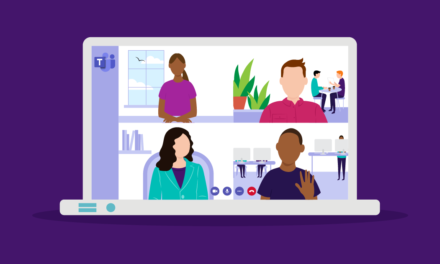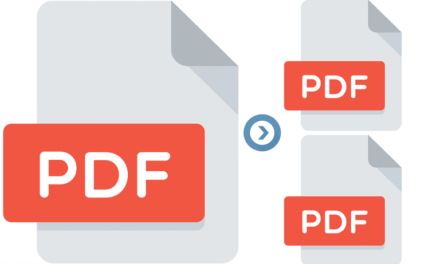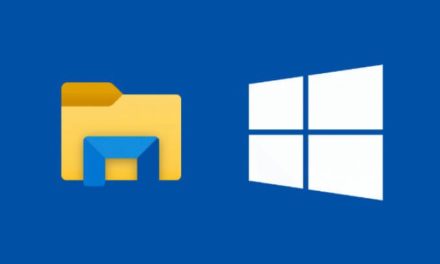Dependendo da sua área de negócio, alguns documentos do Word, Excel e até mesmo alguma apresentação de PowerPoint pode conter dados pessoais ou qualquer outro tipo de informação que não deve chegar ao conhecimento de outras pessoas.
Considerando que você precisa colocar uma senha para que as pessoas não visualizem e evitar que elas tenham acesso as suas informações, seja qual for o motivo, o Microsoft Office possibilita a opção para inserir uma senha no documento.
Dessa forma, somente quem informar a senha quando abrir o documento poderá ler o conteúdo. Caso contrário, o arquivo não será aberto e seus dados estarão protegidos.
Para colocar a senha no seu documento, “siga os seguintes passos”

Este tutorial funciona nas versões 2010, 2013, 2016 e superiores, abaixo um exemplo utilizando o Microsoft Word, podendo ser utilizando para Excel e PowerPoint.
Abra o seu documento do Word que deseja colocar senha e clique na Guia Arquivo. Em seguida selecione Informações:
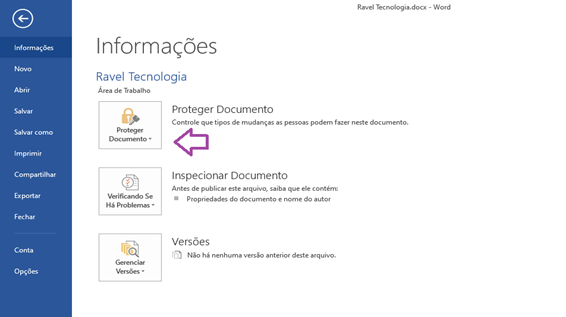
Ao lado aparecerá um botão chamado Proteger Documento. Clique neste botão. Escolha a opção Criptografar com senha
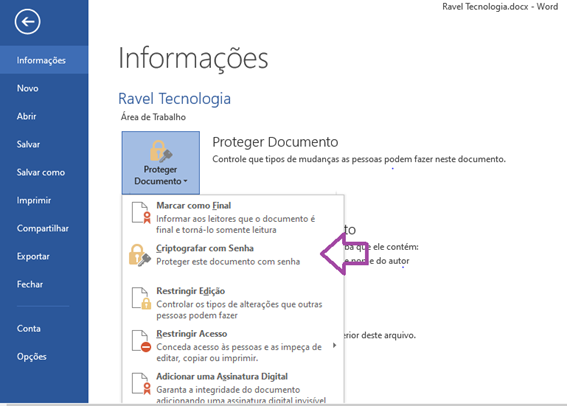
Aparecerá uma janela para a confirmação da senha e em seguinte uma segunda janela. Redigite a mesma senha e clique no botão ok. Crie uma senha segura.
Leia mais sobre criação de senha: https://ravel.com.br/blog/erros-que-podemos-evitar-ao-criar-uma-senha/
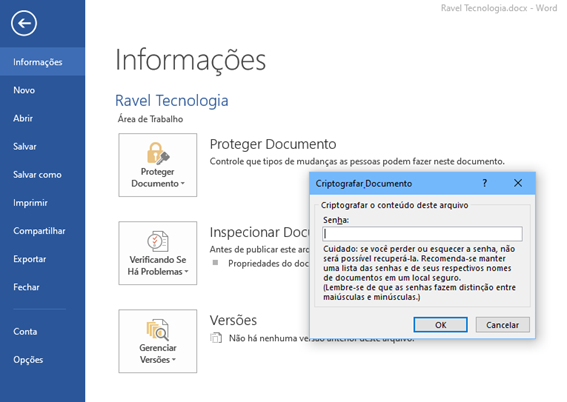
Seu documento já está protegido. Ao abrir o arquivo será pedida a senha. Basta digitar a senha e o seu documento estará seguro.
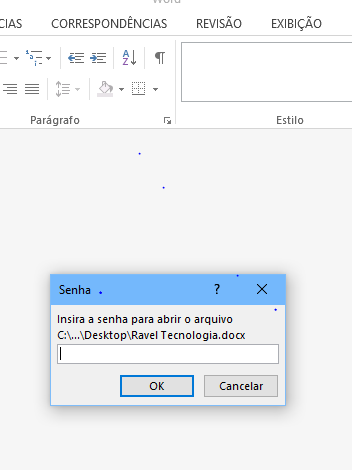
E se você quiser enviar uma sugestão de tema para que façamos uma dica ou até mesmo enviar uma dica interessante completa, envie um e-mail para dicas@ravel.com.br. Será um prazer ouvi-lo, colaborar e compartilhar.